Beelden importeren in een computer zonder gebruik te maken van PlayMemories Home
Met PlayMemories Home kunt u eenvoudig beelden importeren. Voor informatie over de functies van PlayMemories Home, raadpleegt u de Help-functie van PlayMemories Home.
Beelden importeren in een computer zonder gebruik te maken van PlayMemories Home (voor Windows)
Als de wizard AutoPlay wordt afgebeeld nadat een USB-verbinding tot stand is gebracht tussen het apparaat en een computer, klikt u op [Map openen en bestanden weergeven] → [OK] → [DCIM]. Kopieer daarna de gewenste beelden naar de computer.
Beelden importeren in een computer zonder gebruik te maken van PlayMemories Home (voor Mac)
Sluit de camera aan op de Mac-computer. Dubbelklik op het nieuw herkende pictogram op het bureaublad → de map waarin het beeld dat u wilt importeren is opgeslagen. Sleep het beeldbestand op het pictogram van de vaste schijf en zet het erin neer.
Opmerking
- Voor bedieningen zoals het importeren van bewegende beelden in het XAVC S- of AVCHD-formaat in een computer, gebruikt u PlayMemories Home.
- U mag de mappen en bestanden van bewegende beelden in het AVCHD- of XAVC S-formaat niet bewerken of anderszins wijzigen vanaf de aangesloten computer. Bestanden van bewegende beelden kunnen beschadigd worden of het kan onmogelijk worden om ze weer te geven. U mag bewegende beelden in het AVCHD- of XAVC S-formaat op de geheugenkaart niet wissen of kopiëren vanaf de computer. Sony is niet aansprakelijk voor de gevolgen van dergelijke bedieningen via de computer.
- Als u beelden verwijdert of andere bedieningen uitvoert vanaf de aangesloten computer, is het mogelijk dat het beelddatabasebestand inconsistent wordt. Repareer in dit geval het beelddatabasebestand.